ingFang SC", "Microsoft YaHei", "Source Han Sans SC", "Noto Sans CJK SC", "WenQuanYi Micro Hei", sans-serif; font-size: medium;">首先要近照本论坛创建控制台连接的教程,成功创建控制台连接,以下步骤从VNC连接到VPS以后开始。ingFang SC", "Microsoft YaHei", "Source Han Sans SC", "Noto Sans CJK SC", "WenQuanYi Micro Hei", sans-serif; font-size: medium;">
ingFang SC", "Microsoft YaHei", "Source Han Sans SC", "Noto Sans CJK SC", "WenQuanYi Micro Hei", sans-serif; font-size: medium;">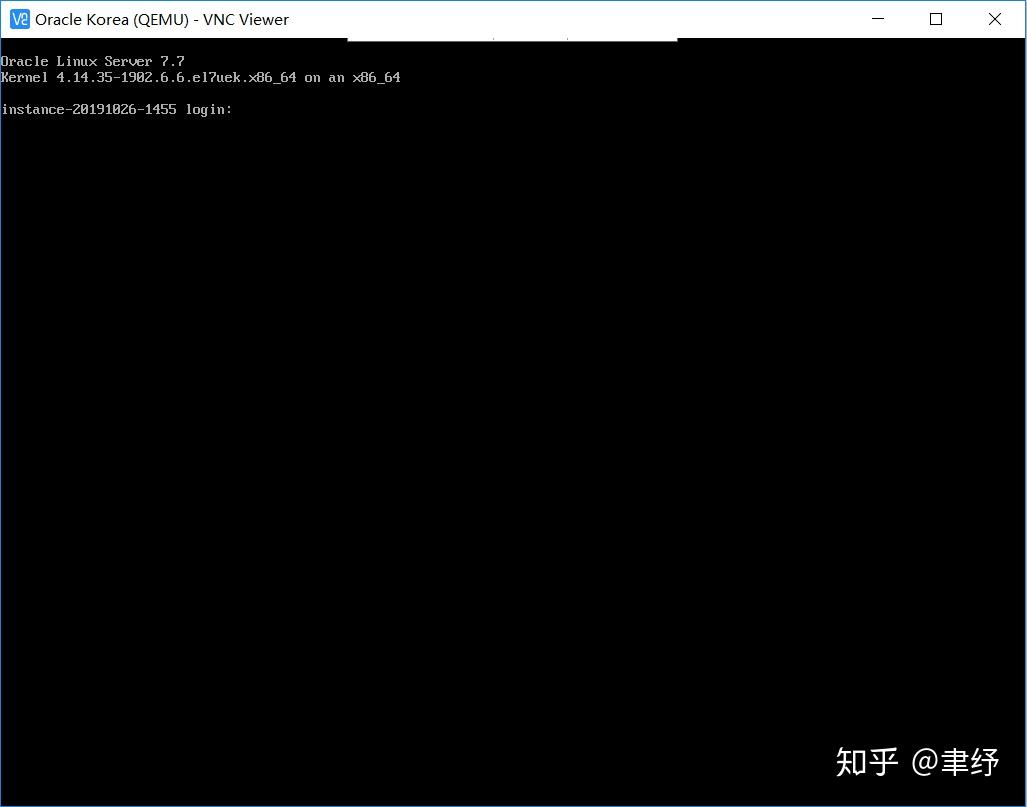 ingFang SC", "Microsoft YaHei", "Source Han Sans SC", "Noto Sans CJK SC", "WenQuanYi Micro Hei", sans-serif; font-size: medium;"> ingFang SC", "Microsoft YaHei", "Source Han Sans SC", "Noto Sans CJK SC", "WenQuanYi Micro Hei", sans-serif; font-size: medium;">
ingFang SC", "Microsoft YaHei", "Source Han Sans SC", "Noto Sans CJK SC", "WenQuanYi Micro Hei", sans-serif; font-size: medium;">把这个界面拖到屏幕右侧,把Xshell界面拉到左侧,切换到F机shell,输入以下命令,获得超级管理员权限:ingFang SC", "Microsoft YaHei", "Source Han Sans SC", "Noto Sans CJK SC", "WenQuanYi Micro Hei", sans-serif; font-size: medium;">
ingFang SC", "Microsoft YaHei", "Source Han Sans SC", "Noto Sans CJK SC", "WenQuanYi Micro Hei", sans-serif; font-size: medium;">sudo -i
ingFang SC", "Microsoft YaHei", "Source Han Sans SC", "Noto Sans CJK SC", "WenQuanYi Micro Hei", sans-serif; font-size: medium;"> ingFang SC", "Microsoft YaHei", "Source Han Sans SC", "Noto Sans CJK SC", "WenQuanYi Micro Hei", sans-serif; font-size: medium;"> ingFang SC", "Microsoft YaHei", "Source Han Sans SC", "Noto Sans CJK SC", "WenQuanYi Micro Hei", sans-serif; font-size: medium;">
ingFang SC", "Microsoft YaHei", "Source Han Sans SC", "Noto Sans CJK SC", "WenQuanYi Micro Hei", sans-serif; font-size: medium;">由于Oracle的机器采用的是UEFI引导方式,所以我们要预先在引导文件夹埋入一个网络启动文件,稍后用作在进入UEFI固件状态下,启动该网络启动文件,用于安装Debian/Ubuntu系统。
新建UEFI恢复文件夹:
mkdir -p /boot/efi/EFI/rescue

下载网络启动UEFI引导文件至UEFI恢复文件夹:
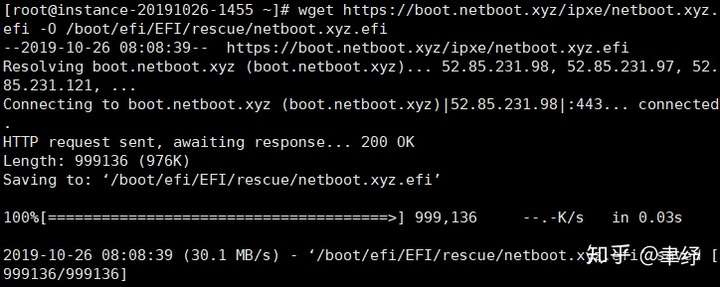
又到了关键时刻啦,小心翼翼地把shell界面移到屏幕左侧,将其与VNC界面左右各平铺在屏幕上,然后在shell里输入重启命令,然后将窗口迅速切换到VNC界面,然后拿出你撸管的极限,疯狂不断地按F2键!直到闪过logo,进入UEFI界面:
 输入reboot重启 输入reboot重启
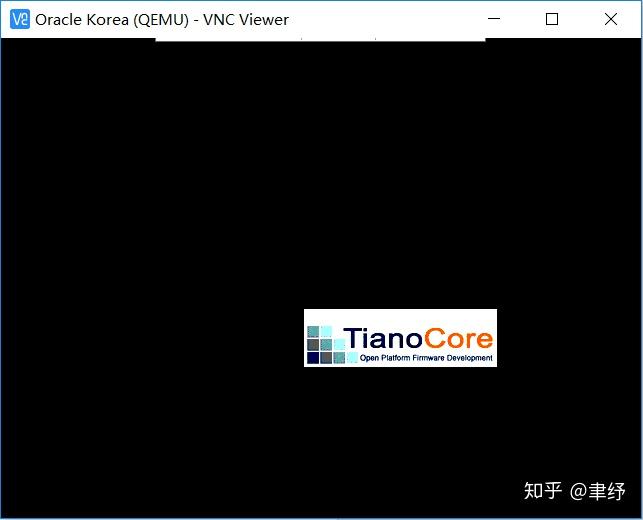 考验单身狗手速的时刻到了,F2 F2 F2! 考验单身狗手速的时刻到了,F2 F2 F2!
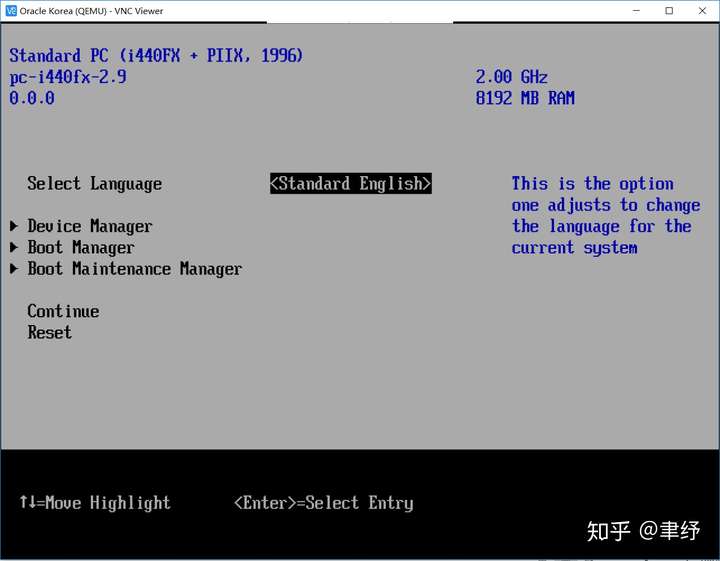 Oracle cloud太实诚了,竟然能进UEFI GUI,就差让我换液金散热了 Oracle cloud太实诚了,竟然能进UEFI GUI,就差让我换液金散热了
能克服层层困难,熬到这一步,已经成功大半了,以下所有操作都可以按键盘“↑”、“↓”键切换,按回车键选择,和你自己电脑的UEFI或BIOS界面操作无异。
“Boot Maintenance Manager”(启动维护管理器):
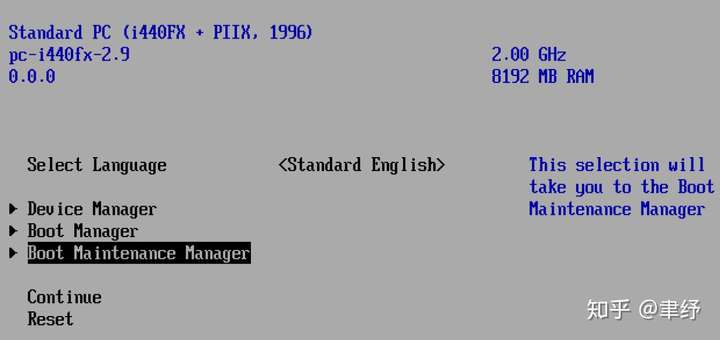
“Boot From File”(从文件启动):
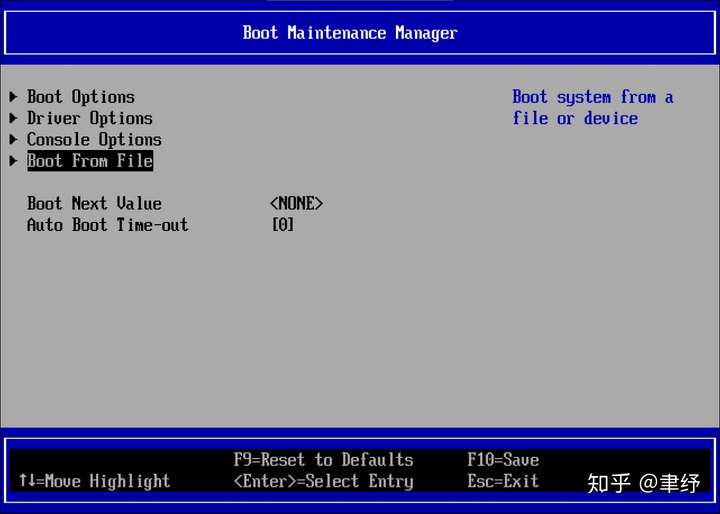
选择默认:
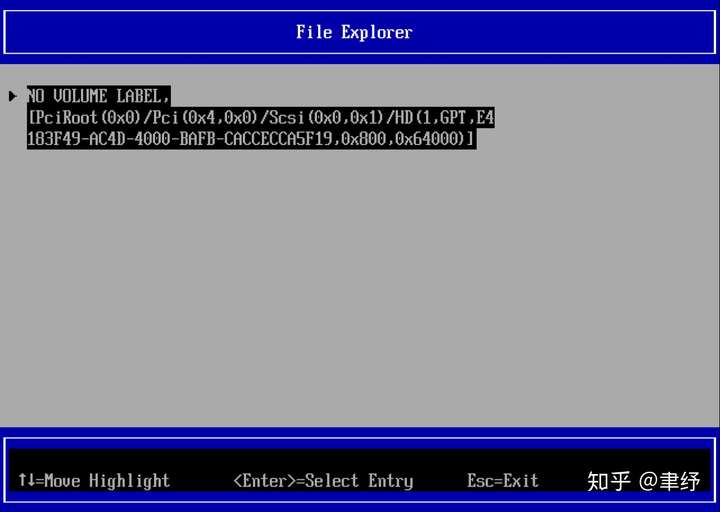
选择EFI文件夹:
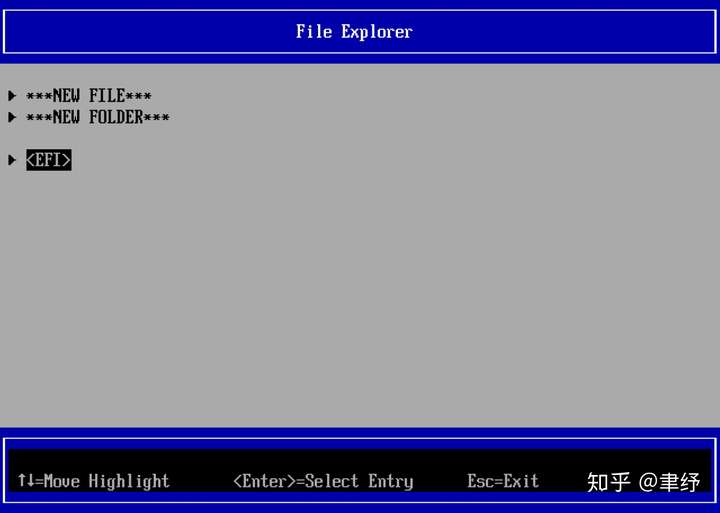
进入“恢复”目录:
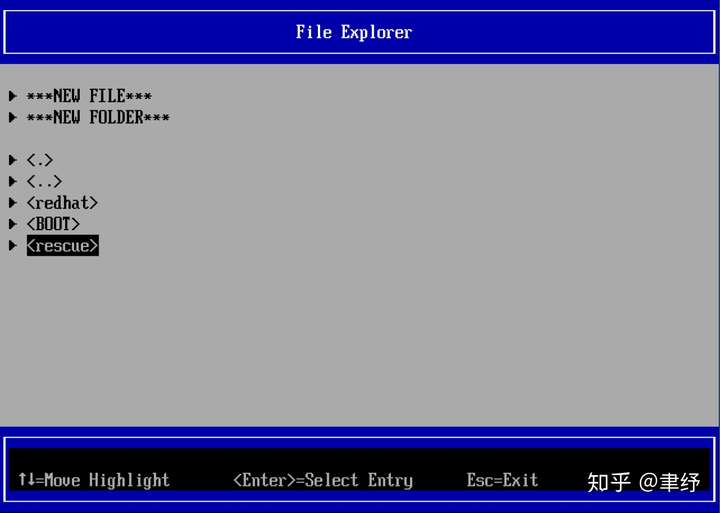
选择该启动文件:
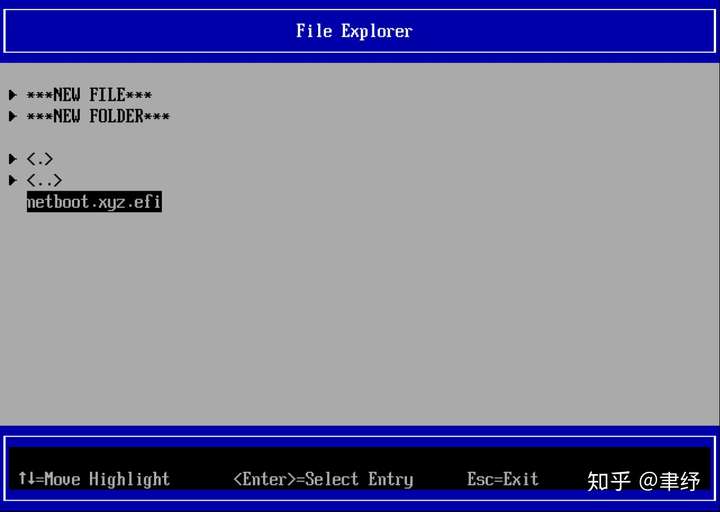
等待初始化完毕:

选择“Linux安装”:
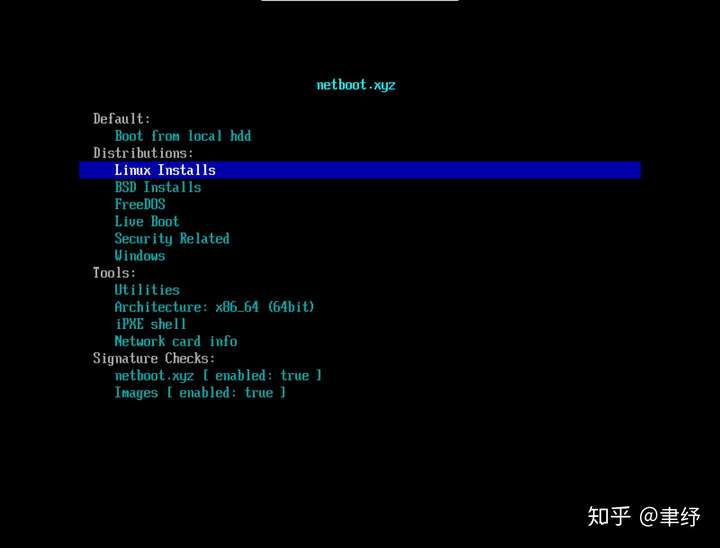
选择我们熟悉的Debian:
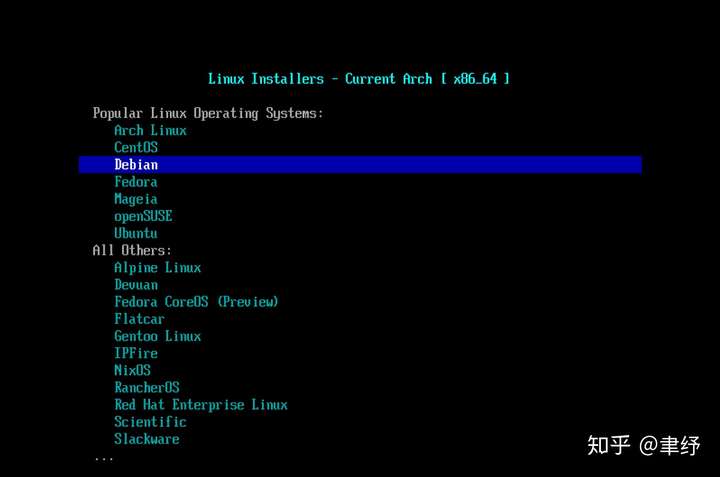
个人习惯用Debian 9:
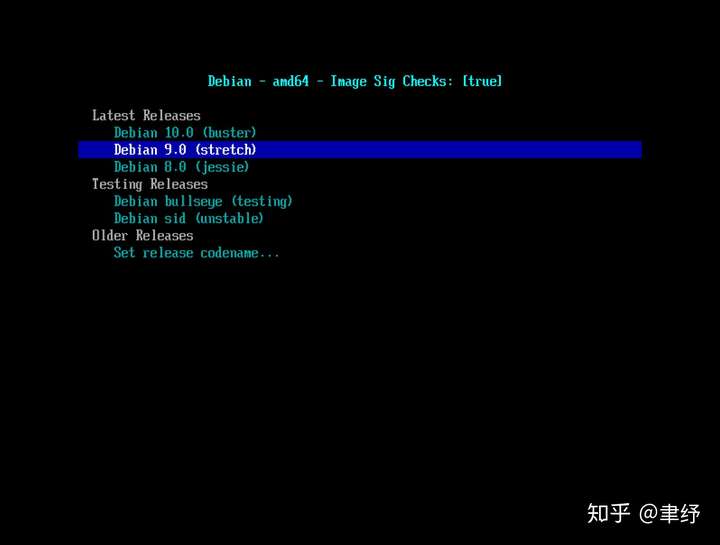
用图形化模式安装:
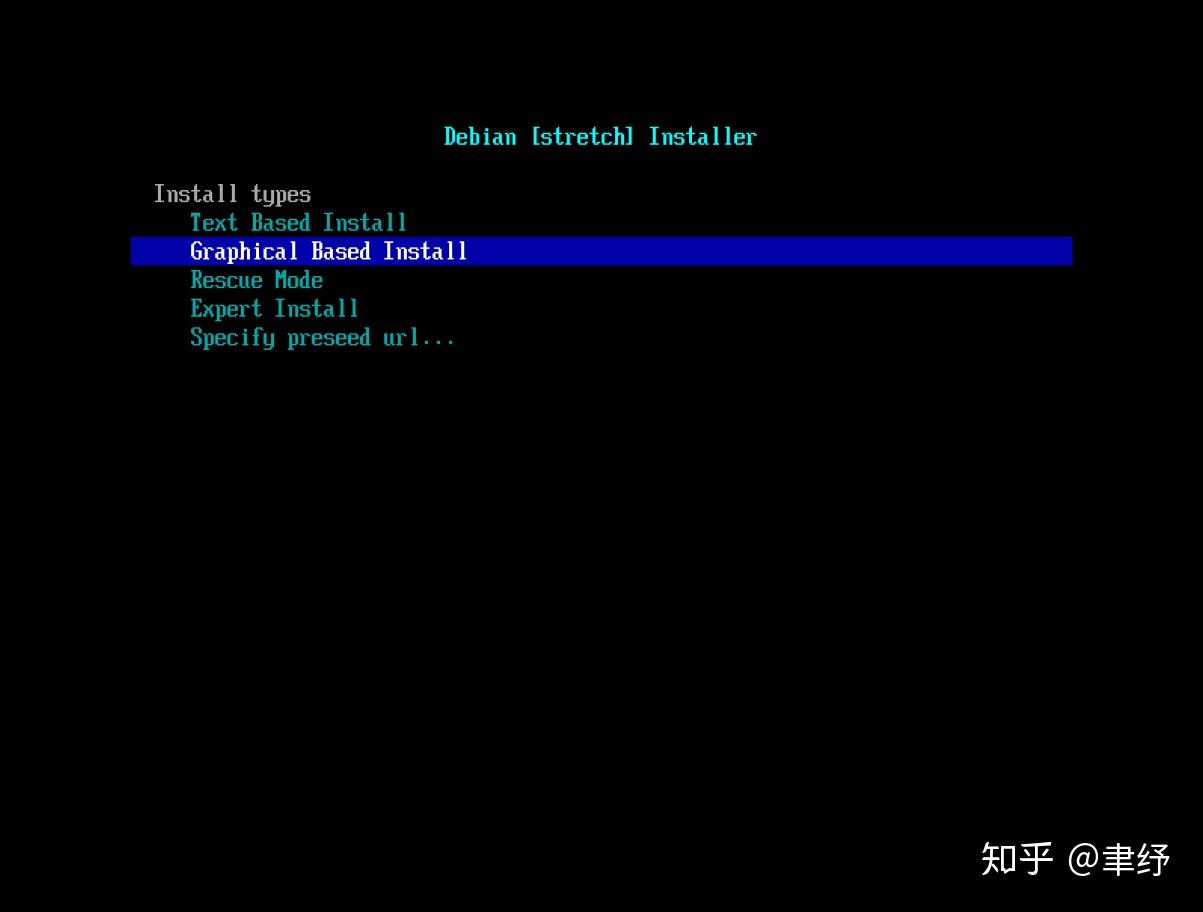
准备必要的文件:
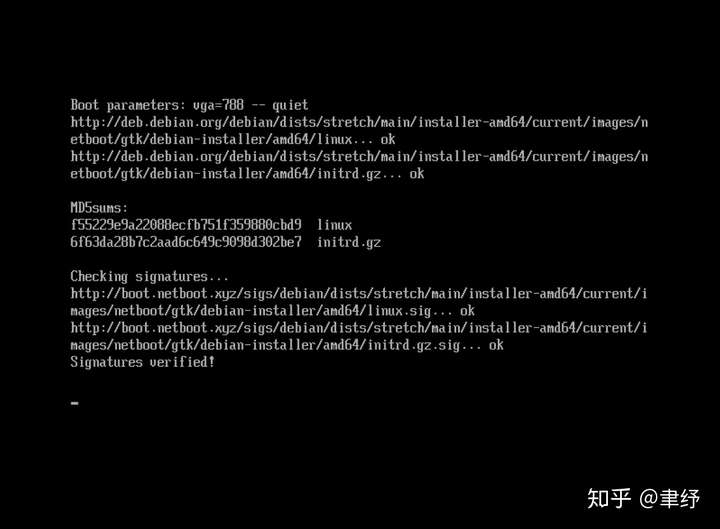
语言默认:
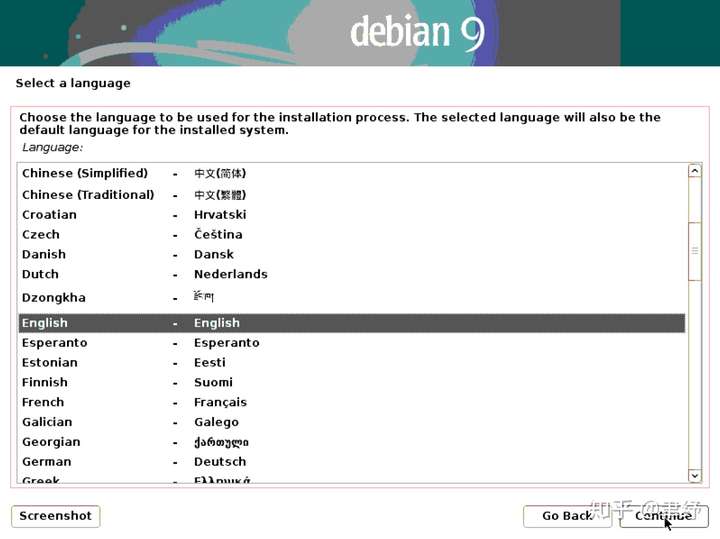
默认美式键盘:
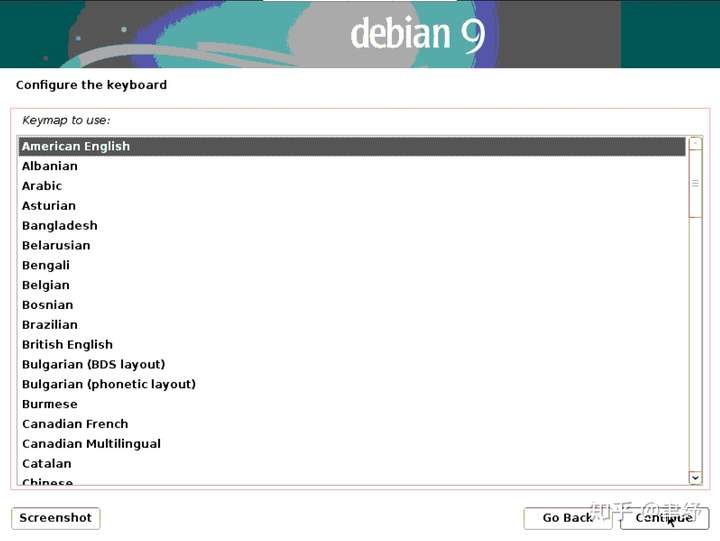
检测网络:
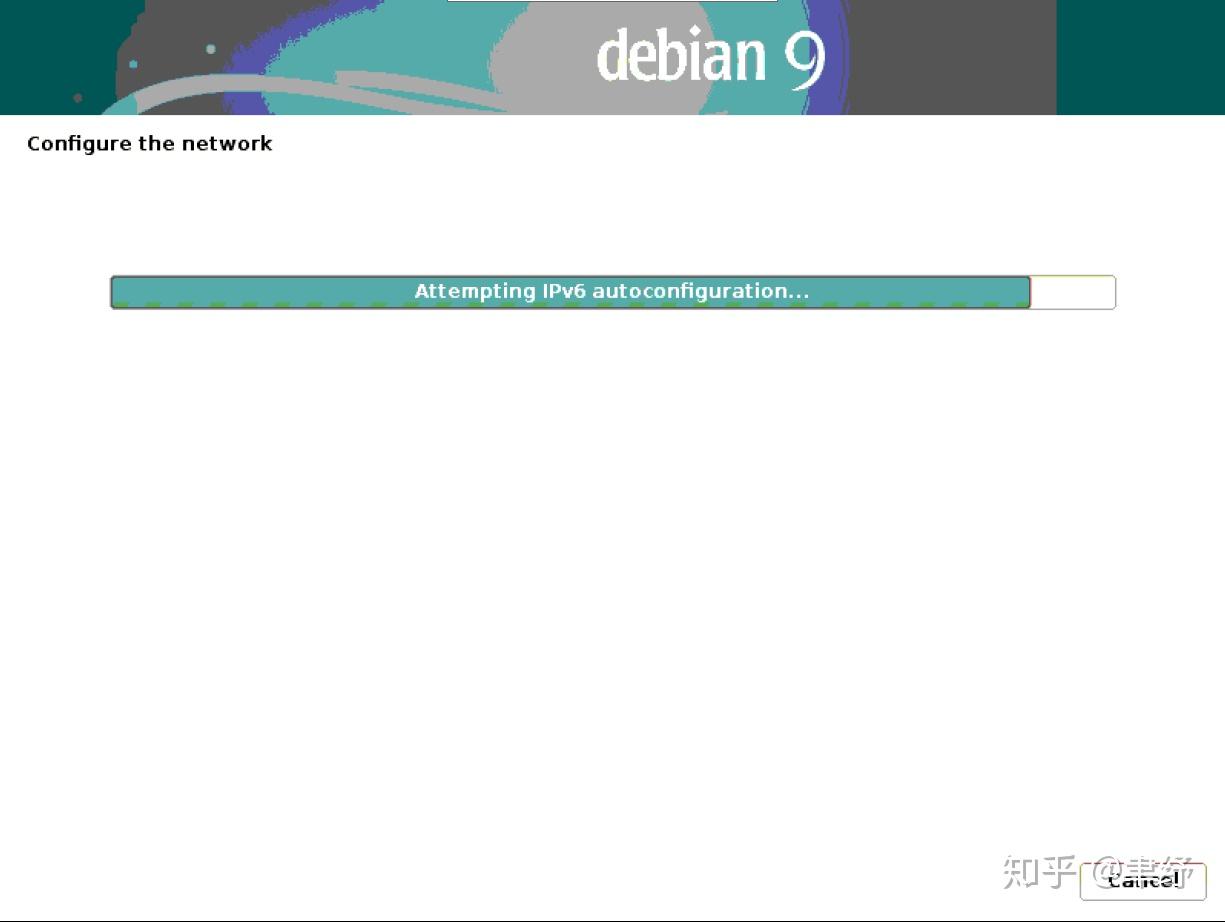
配置网络:
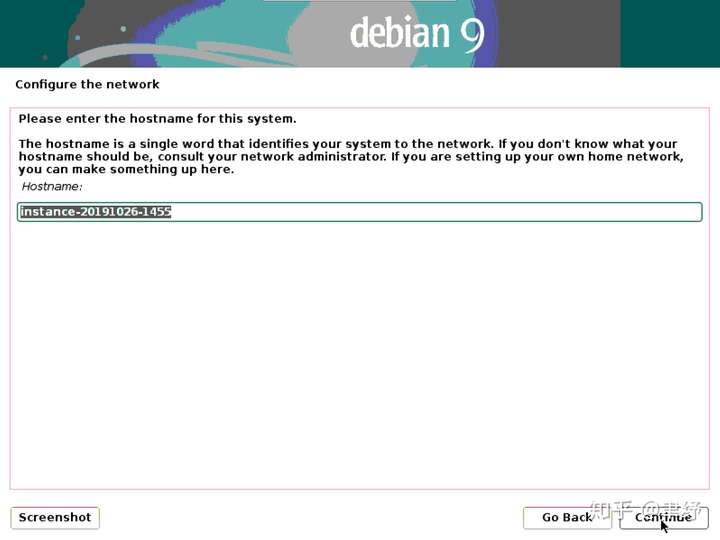
配置网络2:
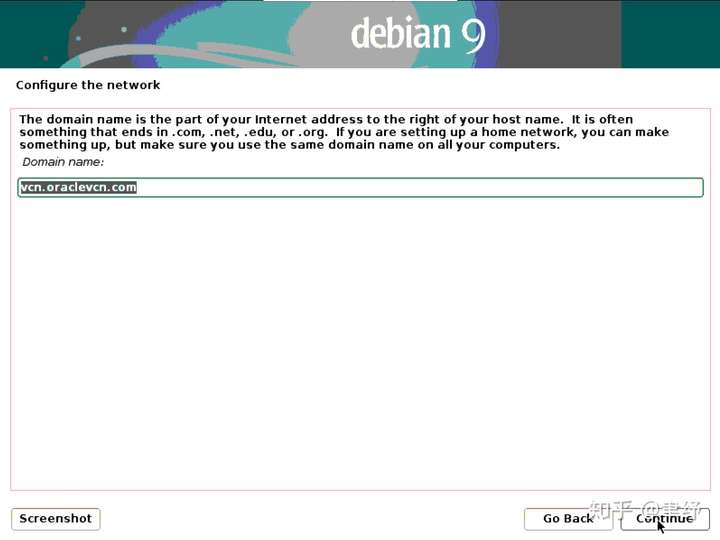
安装源选择“大韩民国”:
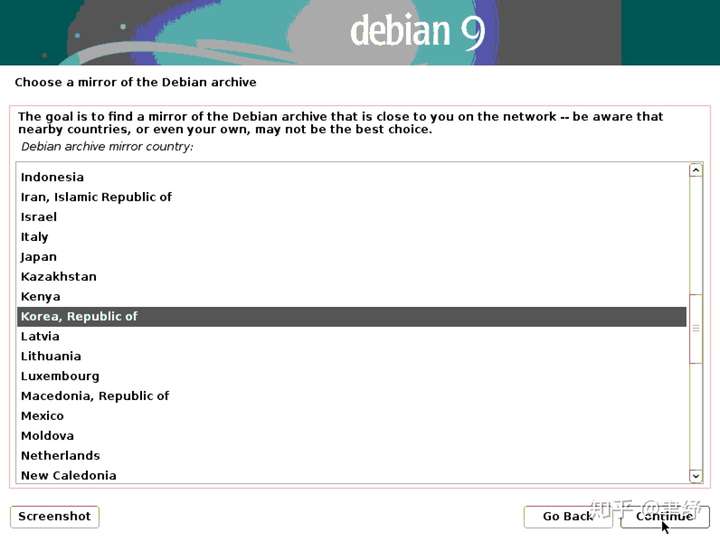
Debian韩国官方安装源炸了,不能用,得选这个源才有效:ftp.lanet.kr:
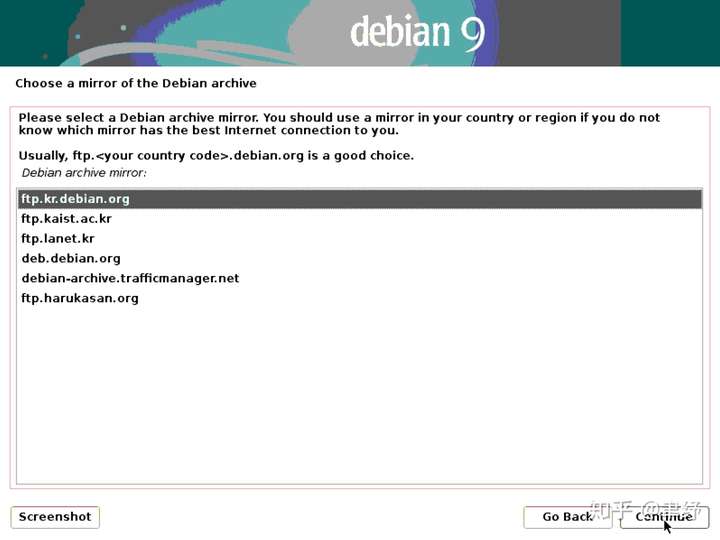
不需要透过http代理连接镜像源服务器:
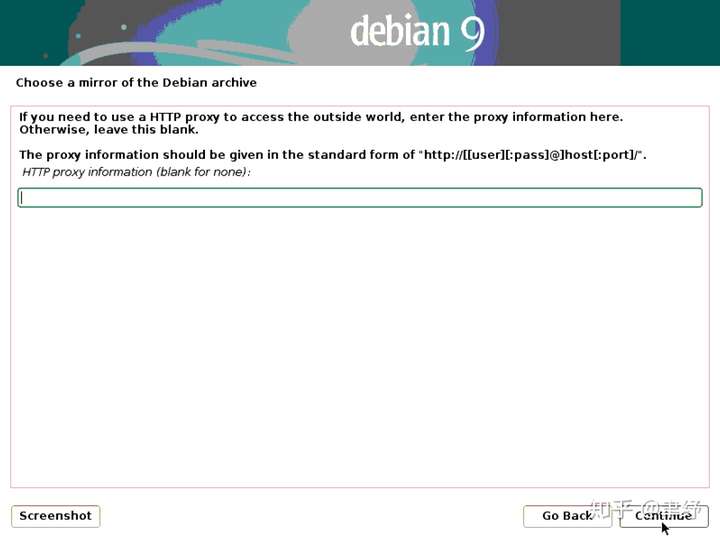
加载必要组件:
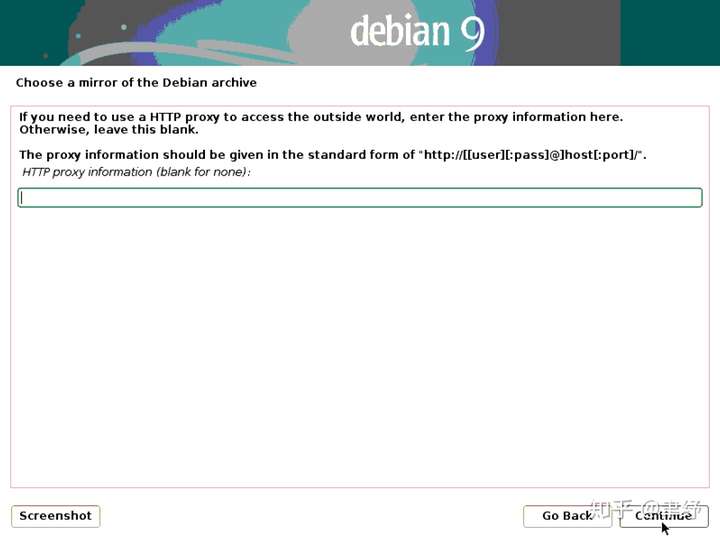
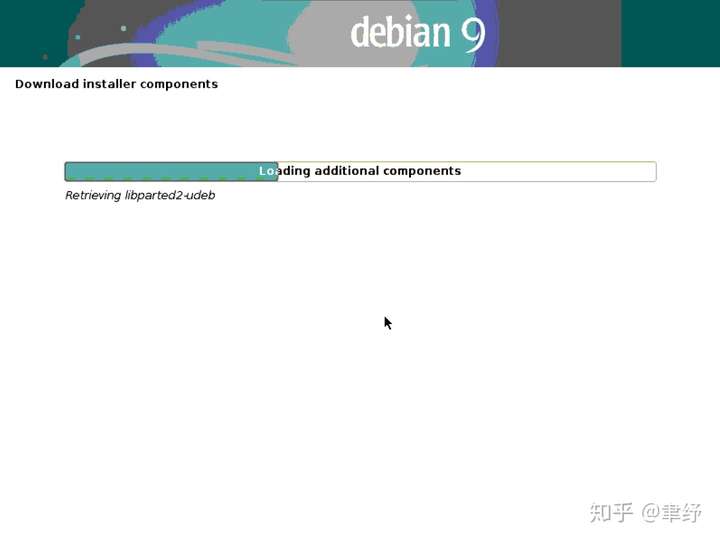
设置root密码,这里我后期还要用萌咖(moeclub.org)的脚本彻底干净重装一遍系统,所以选了一个大家都知道的弱智密码:
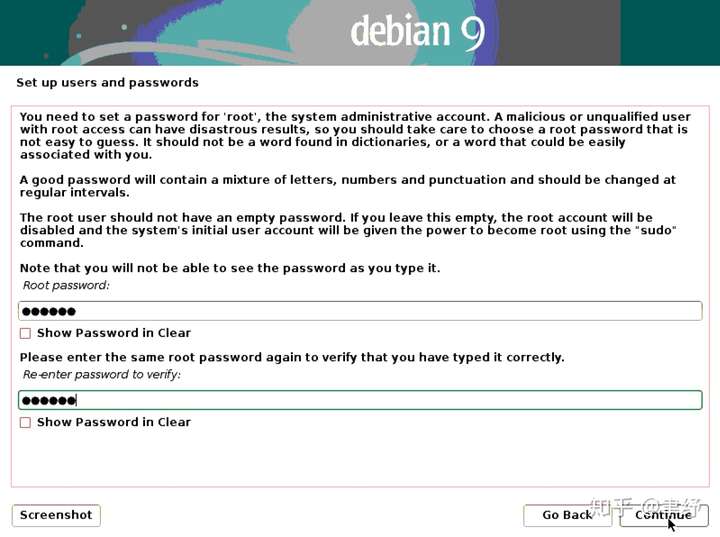
设置完整用户名:
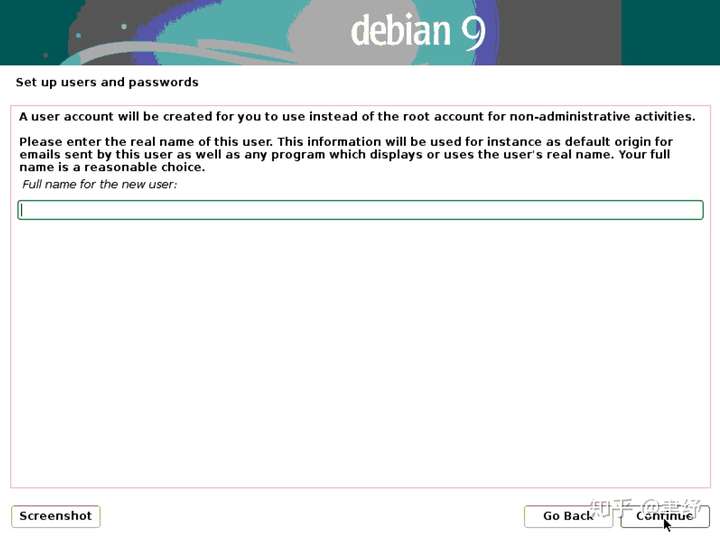
设置用户名:
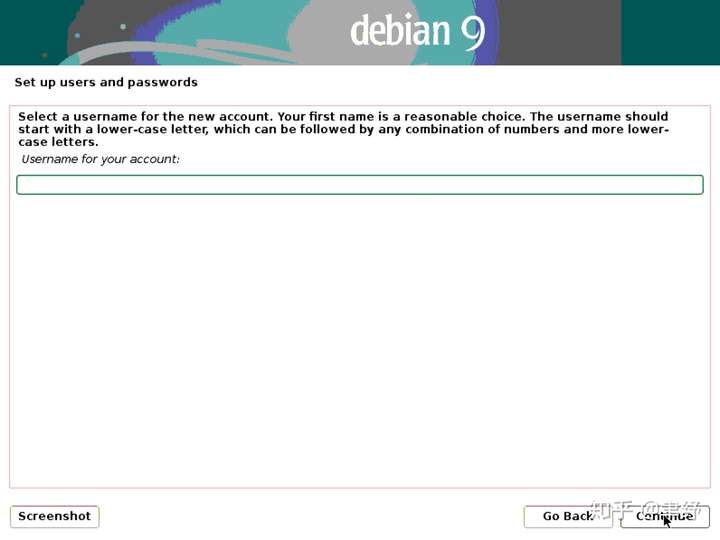
设置用户密码:
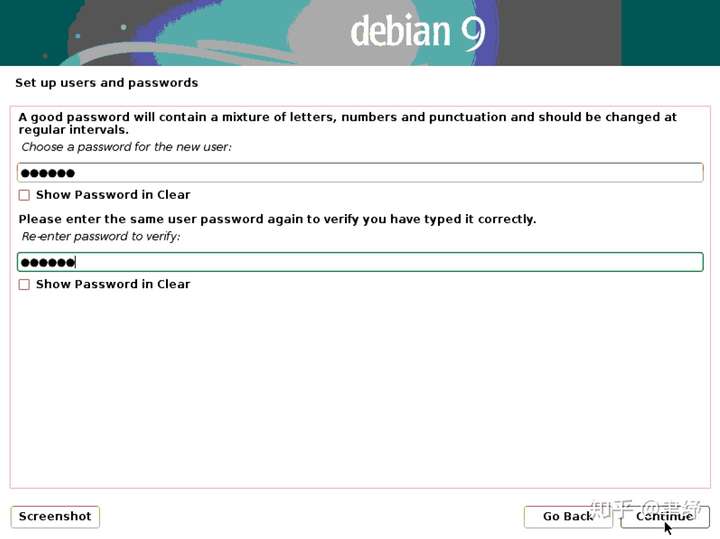
配置系统时区,选哪儿都随意:
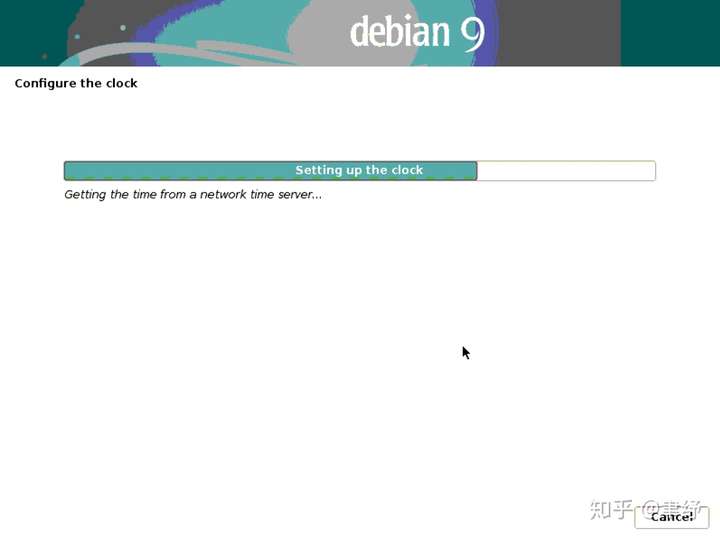
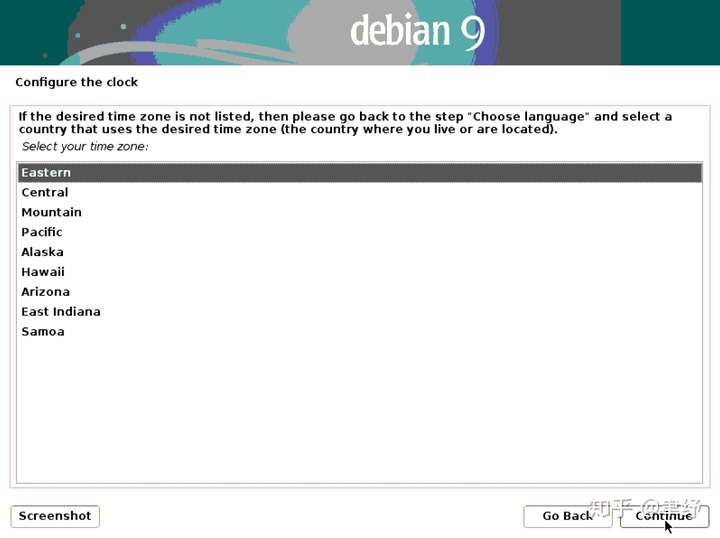
配置分区:
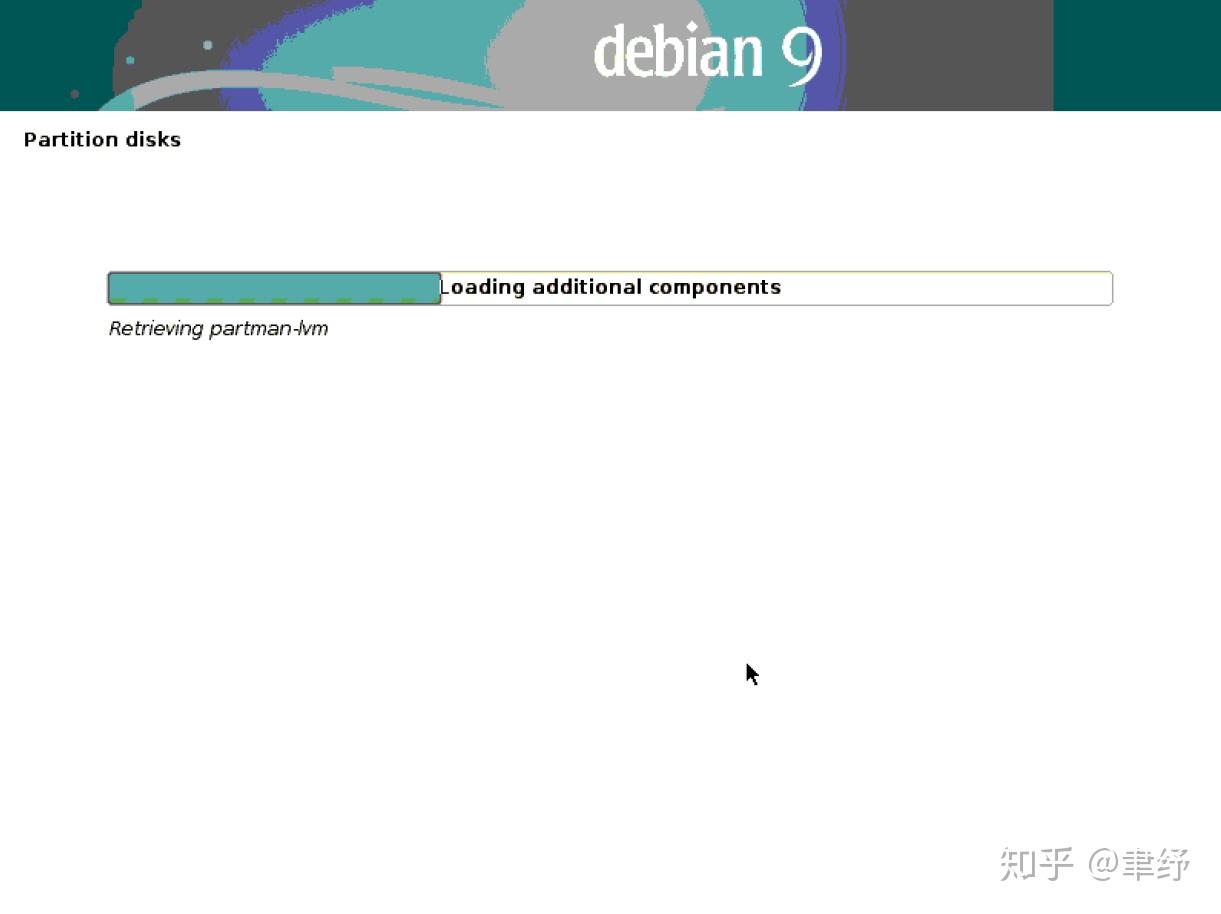
分区方式选择向导模式-使用全部磁盘空间:
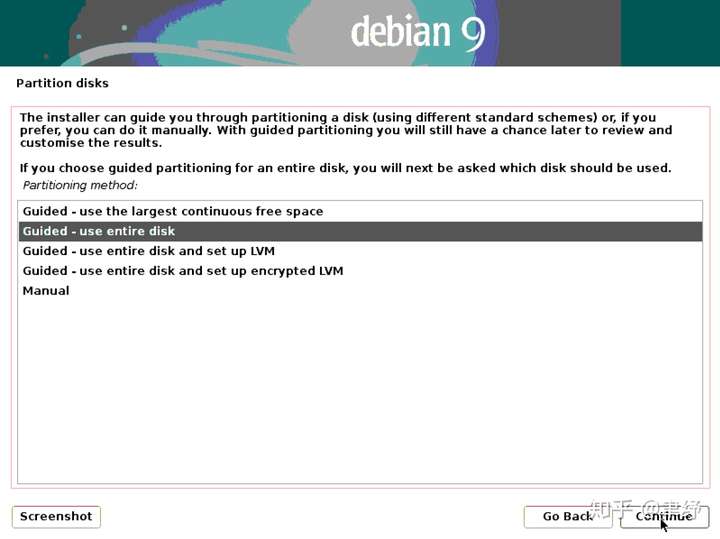
重新将该卷分区:
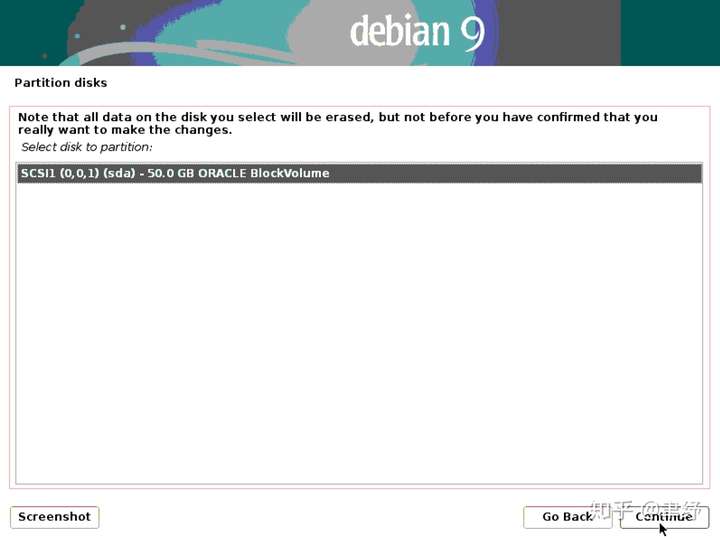
默认分区计划:
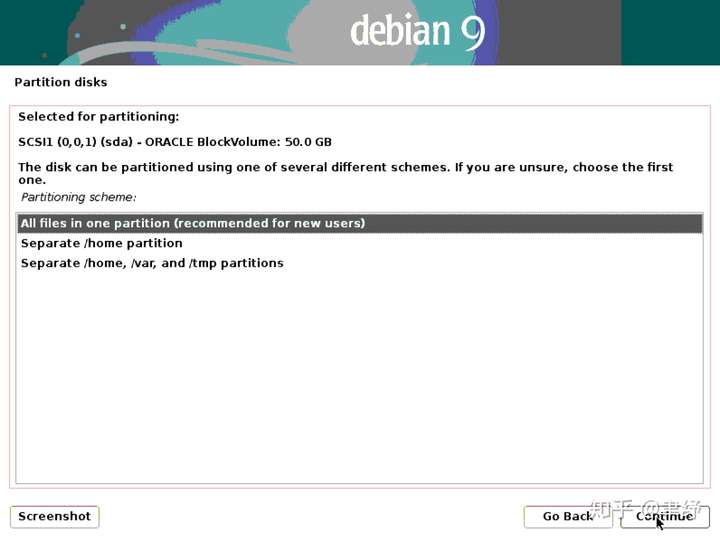
确保有ESP分区,没有ESP分区的系统无法在UEFI环境下启动:
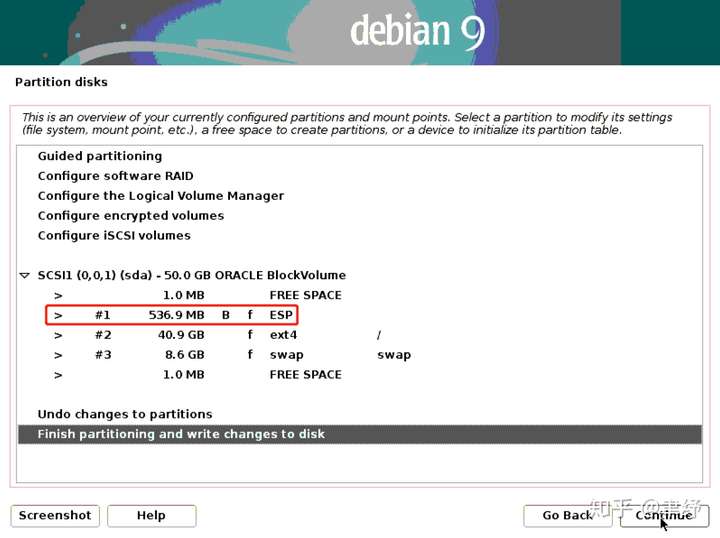
将分区更改应用到磁盘,继续:
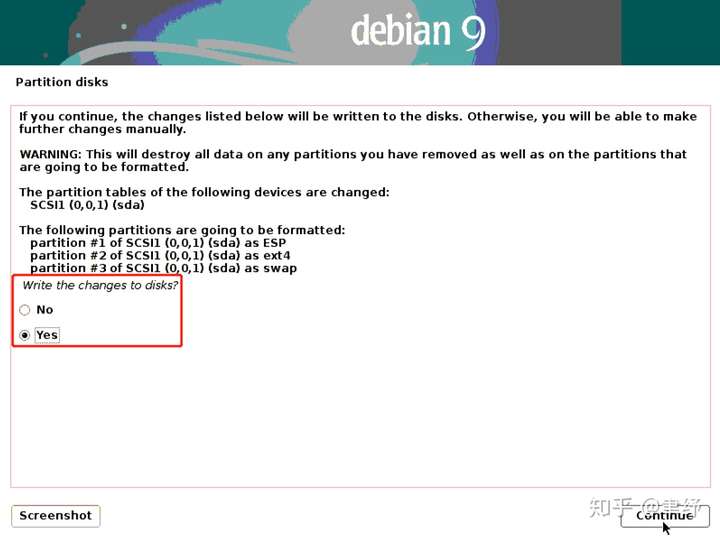
准备安装系统基本部分:
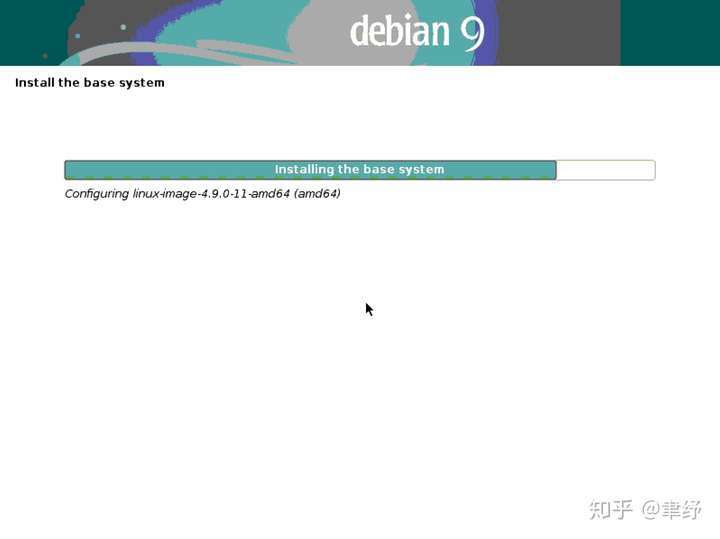
配置APT:
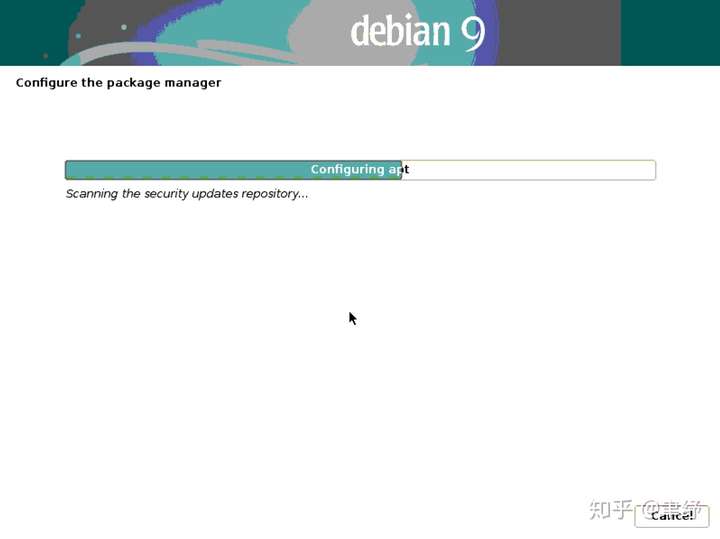
不选择“加入‘包’使用调查”计划,继续:
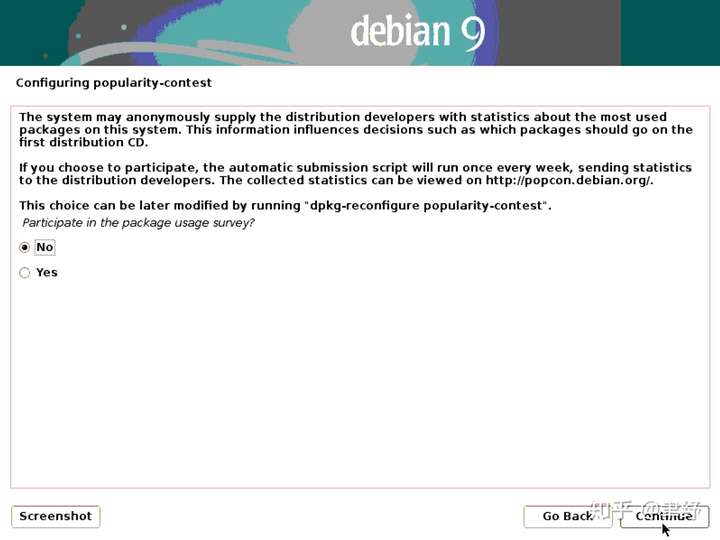
然后开始安装系统基本组件,以这台小鸡极烂的I/O(50MB/s左右)估计,得花将近半个小时,耐心等待即可:
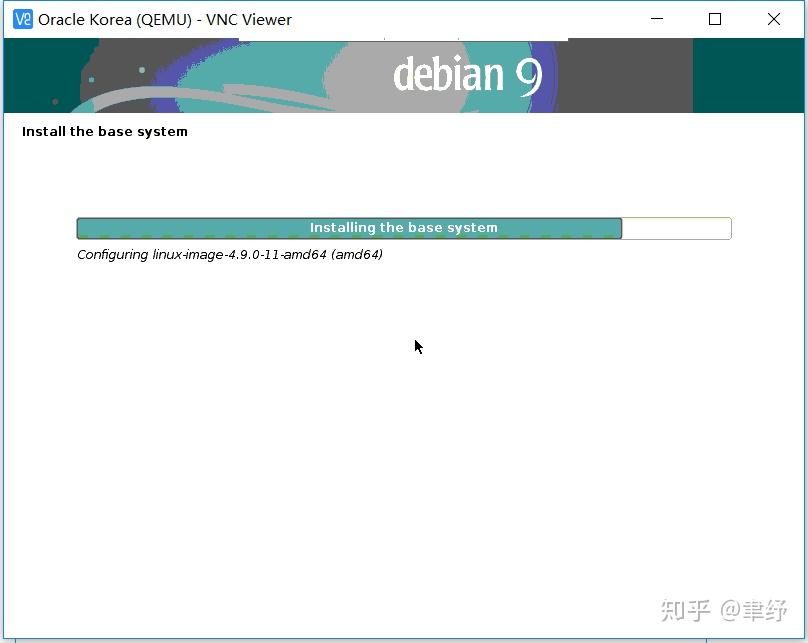
安装可选软件时,取消勾选“Debian 桌面环境”与“打印服务”(这两个对于远程服务器而言没有必要,GUI组件还会极大拖延安装速度),一定要把“ssh 服务器”勾上,不然安装完成后小鸡无法通过Xshell或Putty连接,后期操作会极其麻烦,然后继续:

然后进入可选软件的安装状态,请继续耐心等待:
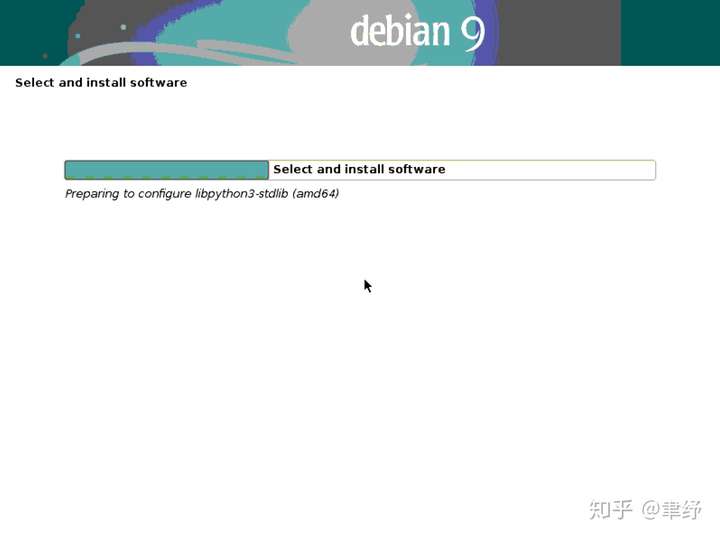
安装完成,点击“继续”:
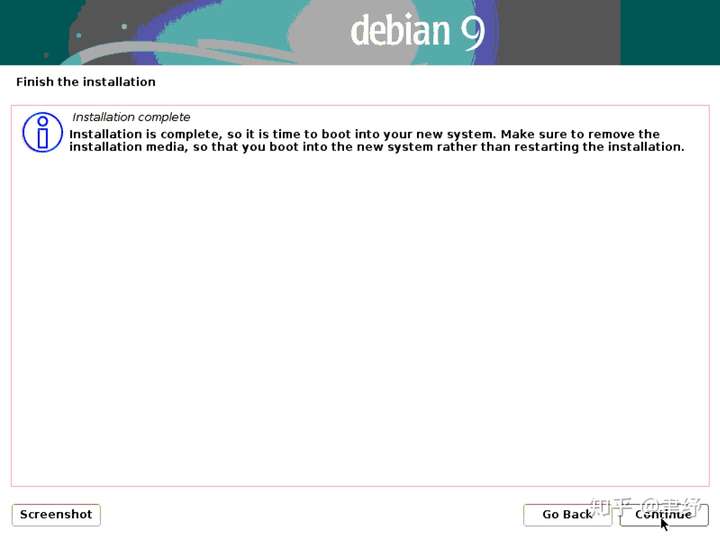
输入“exit”,按回车继续:
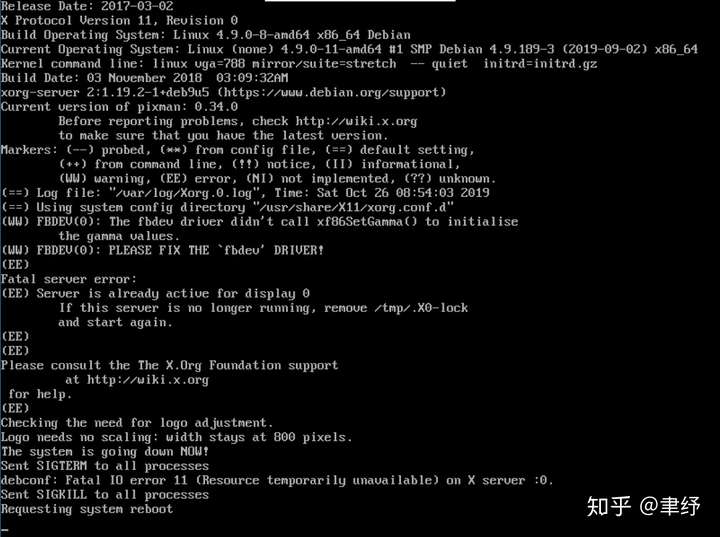
Debian系的引导模式有问题,每次重启后,系统都会重新进入UEFI,还记得上面说的方法不?
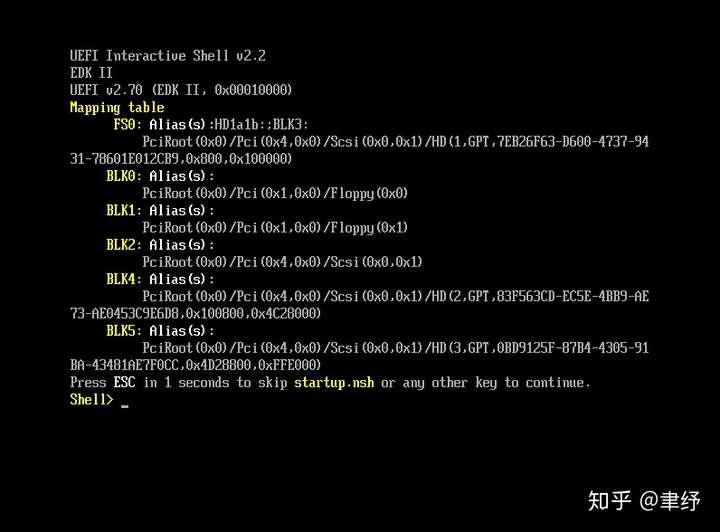
按照:“Boot Maintenance Manager”→“Boot From File”→“NO VOLUME LABEL……”→“EFI”→“Debian”→“grubx64.efi”,即可进入系统:
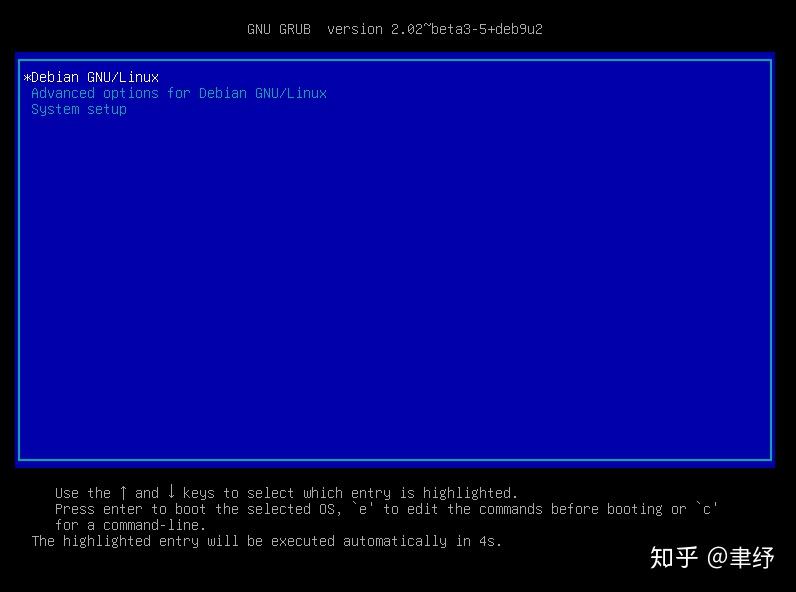
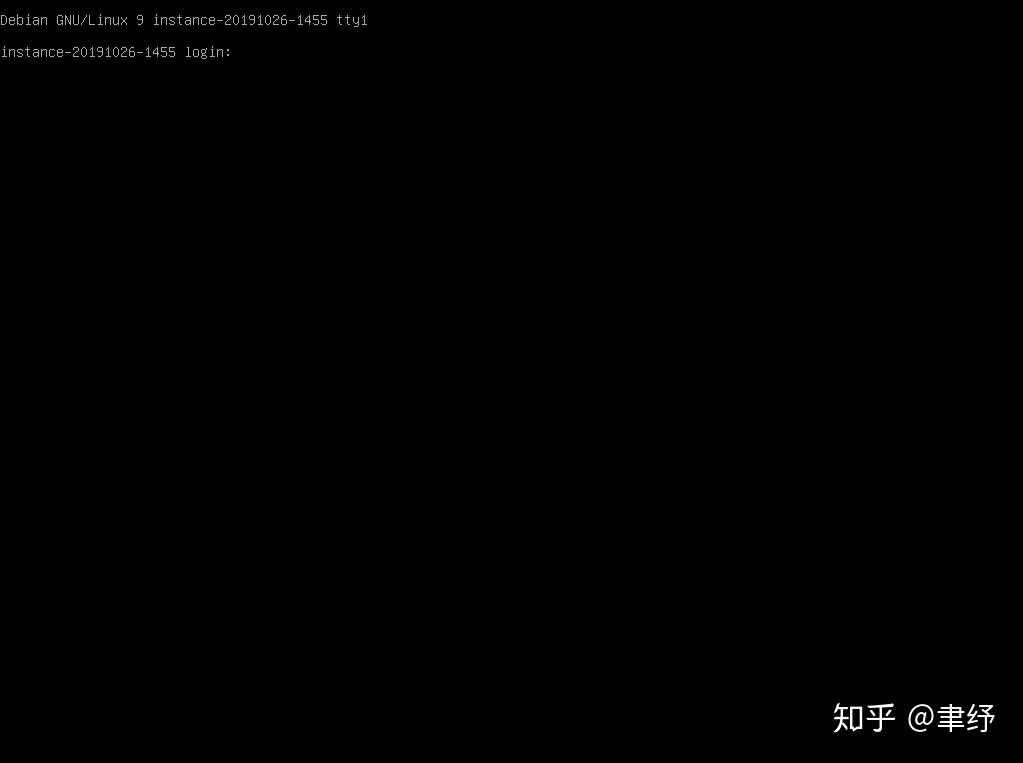
无需再在VNC里操作,回到shell更改连接信息,端口、IP地址不变,验证方式选择密码,填写自己刚才安装系统时填写的用户信息,即可连接成功:
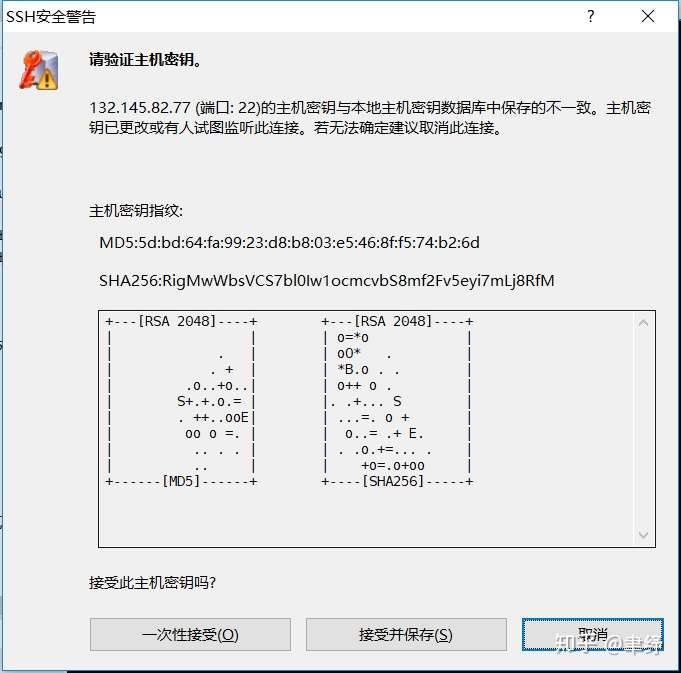
上文提到过,萌咖的重装脚本可深度定制、功能强大、纯净、强力有效,可有效避免新装系统每次重启后需要进入VNC手动选择启动项才能启动等问题,但该脚本仅在Debian/Ubuntu环境下起效,经测试无法在Redhat系环境下运作,重启后无法正常进入重装流程,而是重新引导至原系统。
所以我们以上的努力,就是为了将系统自带的Oracle-Linux环境先切换到Debian/Ubuntu环境,哪怕不完美也没关系,再用萌咖的脚本来一次彻底大扫除。
进入shell环境,获得root权限:
输入事先设定好的root密码,切换成功:

先更新一下包依赖:

安装满足萌咖脚本运行的必要组件:
apt-get install xz-utils openssl gawk file -y
安装Debian 9,选择韩国Debian镜像源,附带固件驱动的命令行:
bash <(wget --no-check-certificate -qO- 'https://moeclub.org/attachment/LinuxShell/InstallNET.sh') -d 9 -v 64 -a --mirror 'http://ftp.lanet.kr/' -firmware
想安装其他版本或选择其他镜像源,参见: https://moeclub.org/2018/04/03/603/?spm=98.2moeclub.org
注意,不推荐使用该脚本安装Redhat系,如CentOS系统,该脚本最高仅支持重装成CentOS 6.10,并不支持重装成CentOS 7。
Shell里下载组件完成后,再次快速切换到VNC,按exit进入UEFI,在UEFI里选择从grubx64.efi启动:
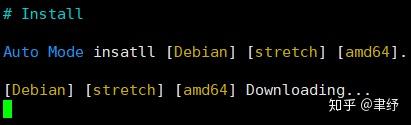
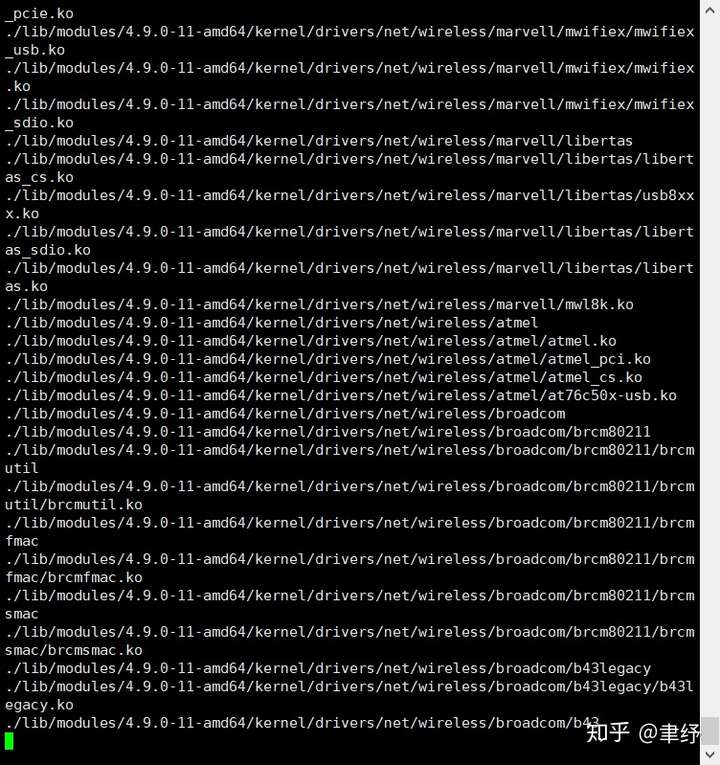
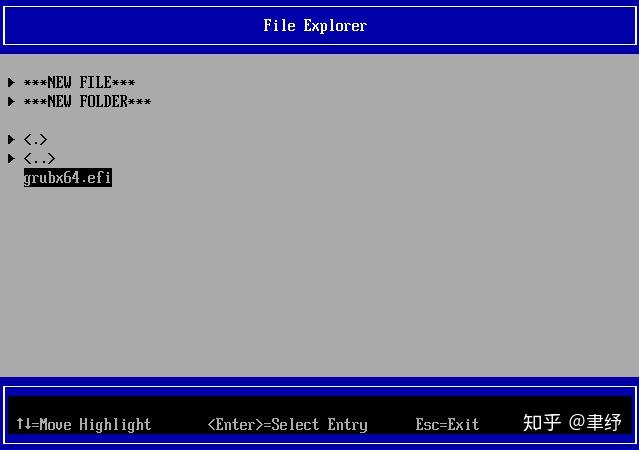
选择“Install OS”,回车:
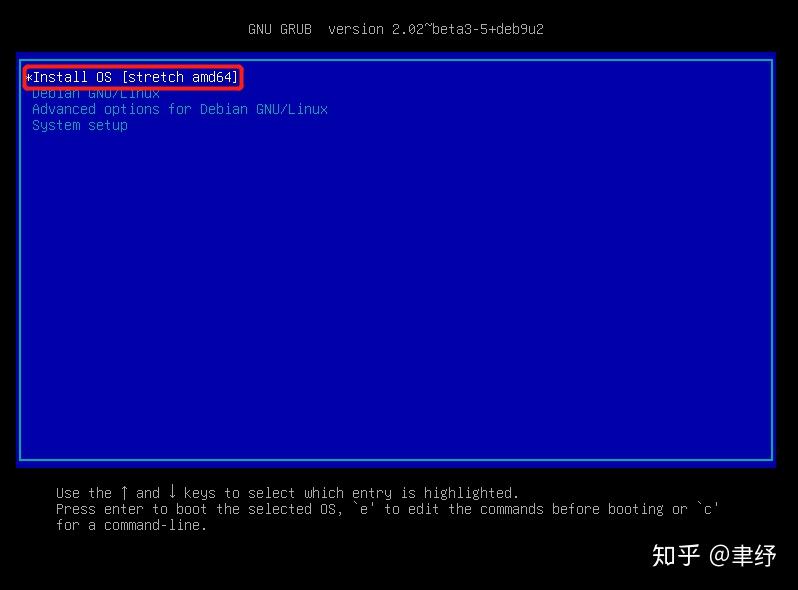
毕竟是纯净版Debian系统,萌咖脚本的安装速度很快,而且是全自动的,静候安装完毕即可:
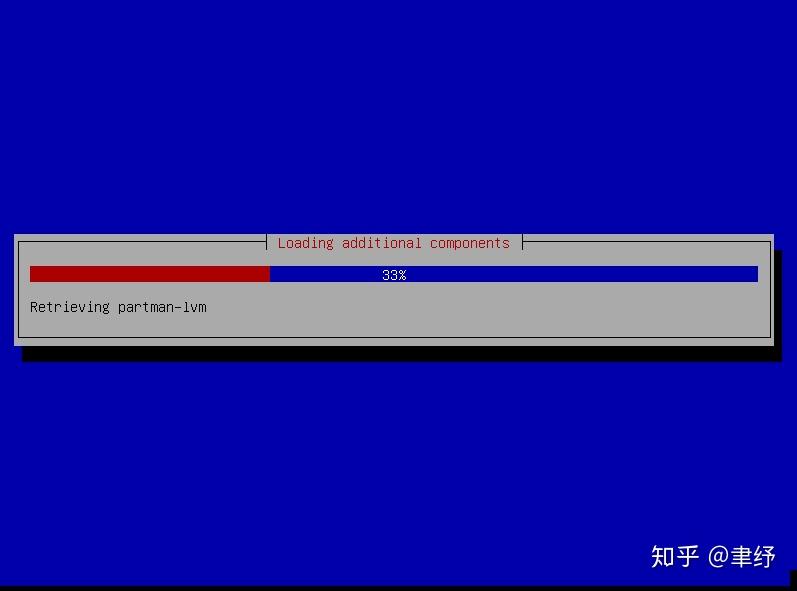
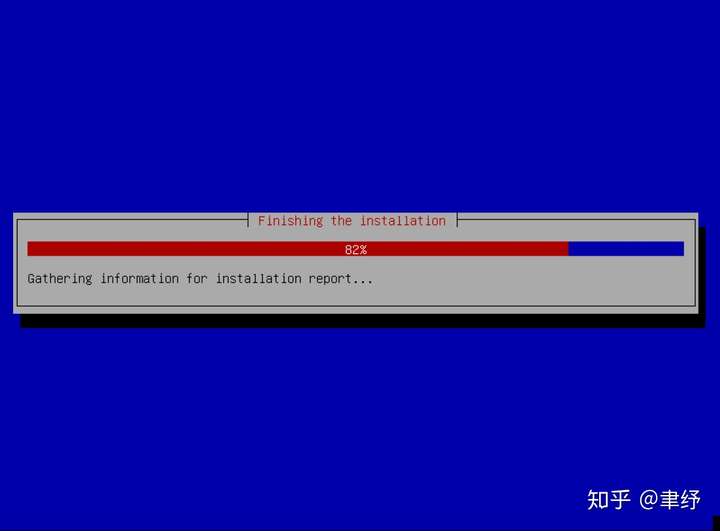
至此,大功告成,使用萌咖脚本重装的系统重启可自动引导,无需进入UEFI指定引导文件启动,有了一个纯净的系统,剩下就全凭小伙伴儿自己折腾了。
附录:故障排查
因为网络波动导致连接断开,再次在I机里建立隧道,在RealVNC里连接F机,会弹出这个提示,是因为VNC掉线前的连接还未断开,转发隧道设置了连接数设置,静候一段时间再次连接,错误就会消失。
 |